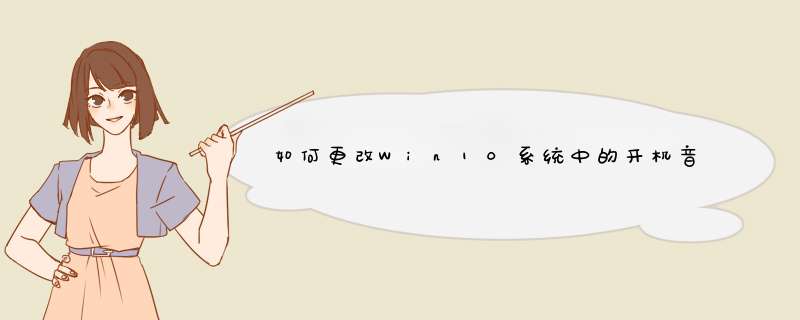
2.用一个音频转换工具将其转换wav文件,这样windows就可以识别,这里尽量不要超过500K
3.将其转后的wav文件命名为windows启动.wav 进行覆盖,关机重启后系统声音就更改过来。
1、点击屏幕左下角的“开始”菜单,点击”控制面版“。2、在控制面板中找到”个性化“,点击进入。如图,选择”声音“。
3、声音方案里面一般是默认的,可以点击小三角,打开下拉菜单,选择其他配音方案。
4、可以选择某个提示音,然后点”测试“,进行试听。
w
5、关键的问题是怎么用自定义的音乐作为提示音?下面以开机音乐为例。这些声音都要求是wav格式,而且一般不要太长。所以
1)把自己的音乐进行剪辑,然后格式转换。酷狗音乐里有格式转换工具,如图第二张图。
2)可以取网上下载wav格式的提示音,百度”wav系统提示音“,就能找到很多。
选中”Windows登录声“,点击浏览,选择wav格式的提示音文件。
6、添加完成后记得点”播放Windows启动声音“,然后点”应用“,再点“确定”。
欢迎分享,转载请注明来源:内存溢出

 微信扫一扫
微信扫一扫
 支付宝扫一扫
支付宝扫一扫
评论列表(0条)